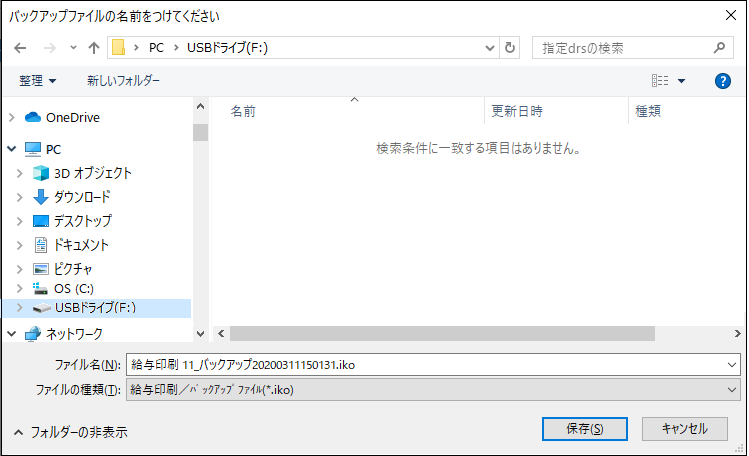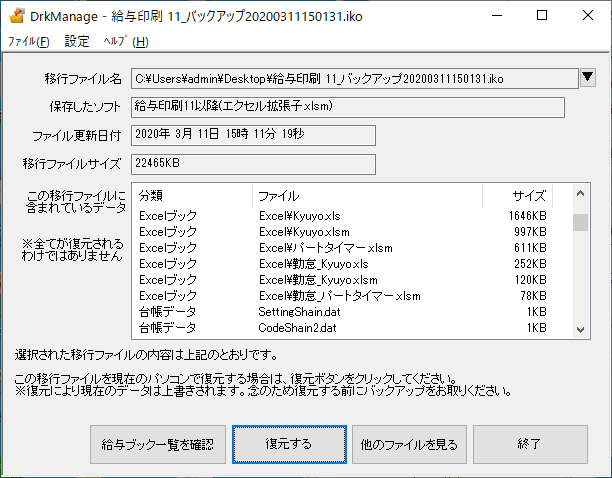給与印刷 10 のQ&A
『給与印刷 10』についてよくあるご質問をご紹介します。
この製品はサポートを終了しています(お問い合わせの回答は、サポート中時期に確認した内容です。現在、弊社では動作確認しておりません)。安心してご利用いただくには現行製品をお求めください。購入はこちらから »
 |
『給与印刷 10』を別のPCで使用したい(PC変更にともなう認証とデータの移行方法) |
 |
『給与印刷 10』を別のPCで使用したい場合、以下の手順で認証の変更とデータ移行をおこなってください。 <旧パソコンにて> まず、移行用のデータ(バックアップファイル)を作成します。 ※バックアップの対象となるデータについては、こちらをご覧ください。
インストールとデータ移行をおこないます。
≪ご注意!≫ ※フォーム画面から名前を付けて保存したファイル(拡張子.drq)やフォームで使用した画像ファイルについては、別途手動でUSBメモリなど外部メディアや読み書き可能なドライブ上にコピーし、新パソコンへ移行してください。 ※カスタマイズフォームサービス、フォーム更新・追加サービスにて追加したフォームは、新パソコンにて再度インストールしてください。 ※新パソコンで認証登録ができなかった場合には、「ライセンスおよび認証登録と解除について」をご覧ください。 |